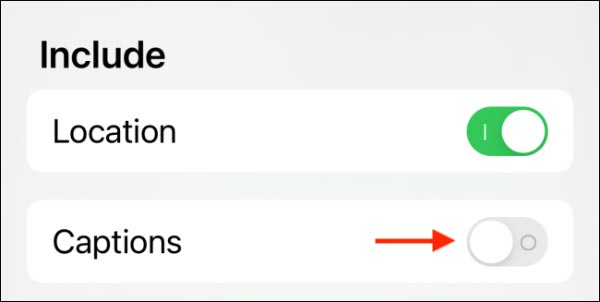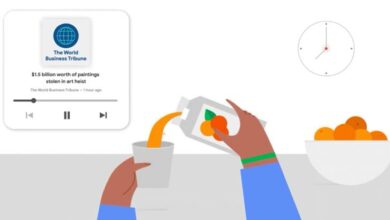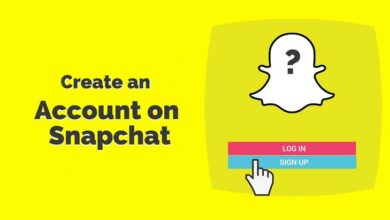نحوه اضافه کردن توضیحات به عکس ها و فیلم ها در آیفون و آیپد
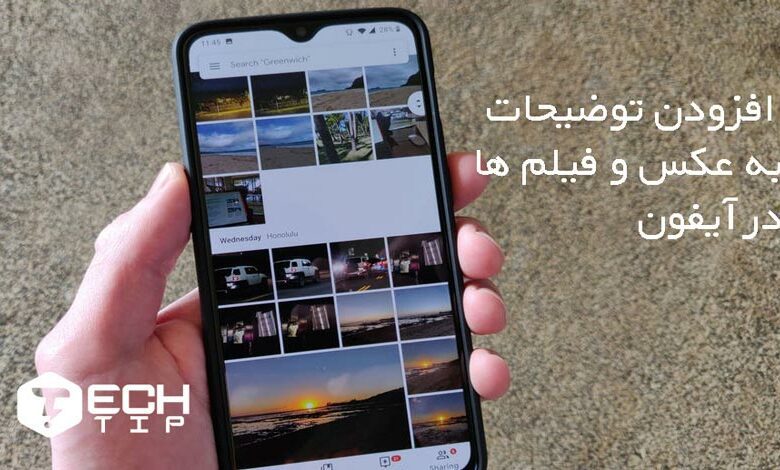
یک کاربر مشتاق آیفون و آیپد ممکن است هزاران عکس در گالری خود داشته باشد. اگر نمی خواهید تصاویر را در آلبوم ها مرتب کنید، می توانید از ویژگی جدید iOS 14 و iPadOS 14 این امکان را می دهد که برای یک عکس یا فیلم در آیفون و آیپد خود توضیحات اضافه کنید.
پس از اضافه کردن توضیحات به یک عکس یا یک ویدیو ، توسط برنامه “Photos” ذخیره می شود و می توانید بعداً کلمات کلیدی را جستجو کنید. در حالی که برنامه “Photos” یک موتور جستجوی خودکار برای عکس ها دارد ، بسیار خاص یا قابل اطمینان نیست. با استفاده از توضیحات ، می توانید عکس هایی را که می دانید بعداً جستجو کنید ، و مشاهده کنید.
برنامه “Photos” به صورت خودکار همان توضیحات را گروه بندی می کند ، بنابراین می توانید از این ویژگی به عنوان یک سیستم برچسب زدن به صورت خودکار استفاده کنید. شما می توانید همان توضحیات را به چندین عکس بدهید تا سریع آنها را در کنار هم پیدا و مشاهده کنید.
پیشنهادی:
نحوه غیرفعال کردن پیشنهادات مخاطبین در آیفون
افزودن توضیحات به عکس و فیلم ها در آیفون و آیپد
برنامه “Photos” را در آیفون یا آیپد خود باز کنید و به عکسی که می خواهید یک عنوان یا توضیح اضافه کنید ، بروید. در مرحله بعد ، برای مشاهده گزینه های اضافی ، روی عکس ضربه بزنید.
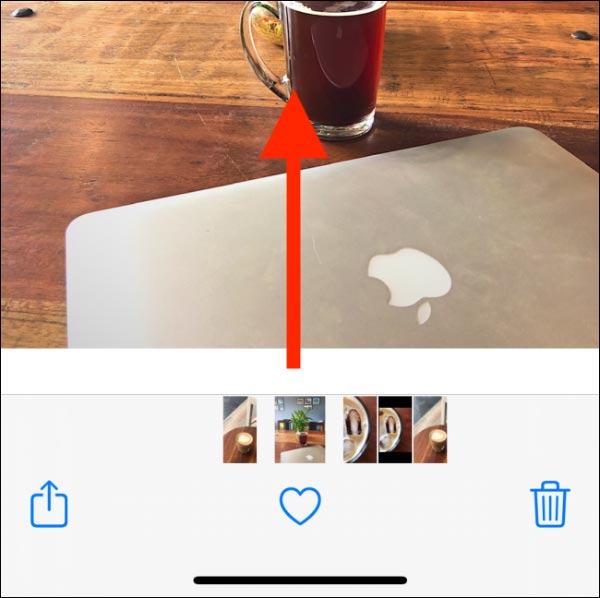
با این کار اطلاعات عکس از جمله مکان عکس گرفته شده نمایش داده می شود. درست در زیر عکس ، روی ناحیه متن خالی با عنوان “Add a Caption” ضربه بزنید.
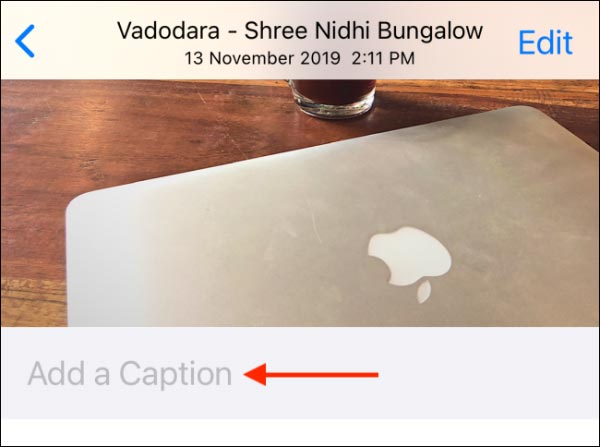
در اینجا ، عنوان یا توضیحات مربوط به عکس خود را تایپ کنید. سپس بر روی دکمه “Done” در گوشه بالا سمت راست ضربه بزنید.
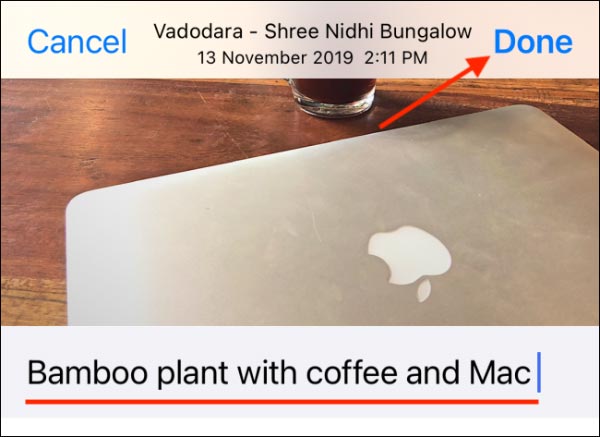
می توانید این روند را برای همه عکس ها و فیلم هایی که می خواهید یک عنوان یا توضیح اضافه کنید ، تکرار کنید. همچنین می توانید در هر زمان به اینجا برگردید تا عنوان را ویرایش کنید.
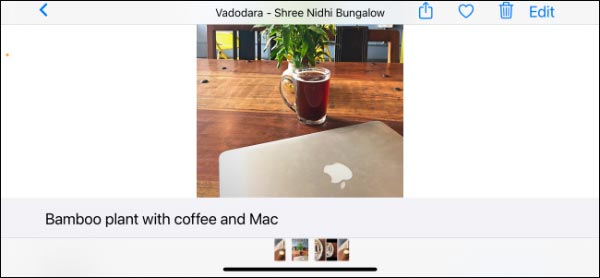
برنامه “Photos” اکنون فهرست بندی توضیحات را شروع می کند. برای یافتن یک عکس یا فیلم بر اساس یک عنوان ، به “جستجو” بروید و سپس روی نوار “Search” در بالا ضربه بزنید و کلمه یا عبارت را از یکی از توضیحات خود را تایپ کنید.
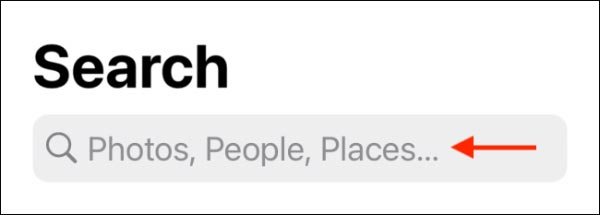
اکنون به پایین صفحه بروید. بخش “Captions” را در اینجا پیدا خواهید کرد. برای دیدن عکس های مربوط به آن ، یک عنوان را انتخاب کنید.
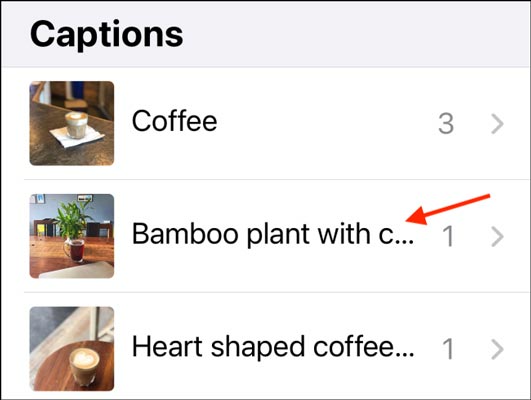
اگر چندین عکس یا فیلم با همان عنوان وجود دارد ، یک لبه عکس را در لبه سمت راست مشاهده خواهید کرد. برای دیدن همه عکس ها و یا فیلم ها ، روی عنوان کلیک کنید.
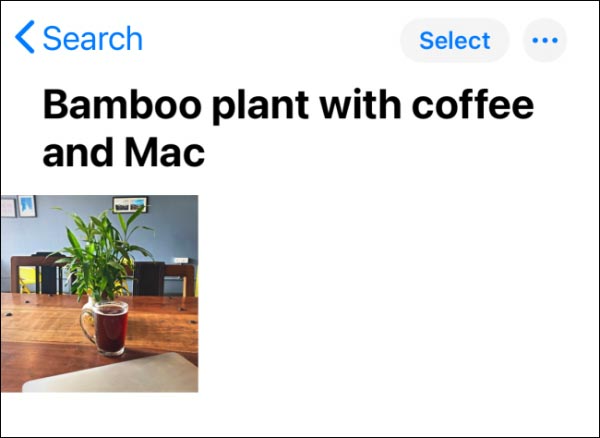
هنگامی که می توانید با استفاده از ایردراپ یا “آیکلود” یک عکس یا ویدیو را به اشتراک بگذارید ، برنامه “Photos” به صورت خودکار عنوان را نیز به اشتراک می گذارد. می توانید این کار را از طریق برگه اشتراک گذاری غیرفعال کنید. برای رسیدن به برگه اشتراک ، روی دکمه “Share” ضربه بزنید.
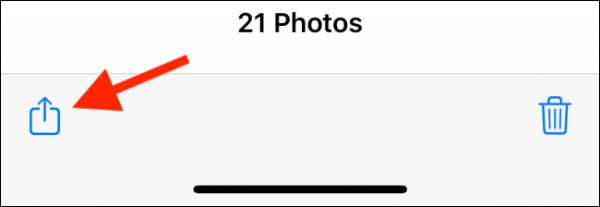
دکمه “Options” را از بالا انتخاب کنید.
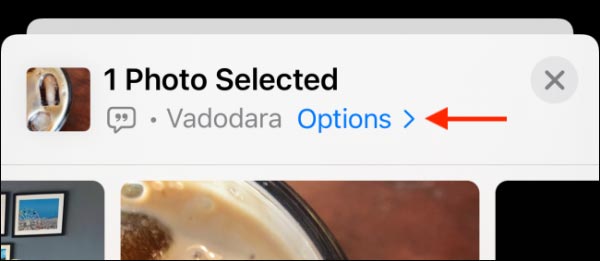
در اینجا ، تیک گزینه “Captions” را انتخاب کنید تا اشتراک عکس ها با زیرنویس غیرفعال شود.